如何免费在线将 AAX 转换为 MP3?
如今,有声读物已成为人们热衷了解的重要知识来源之一。 从历史到常识,再到政治等等,Audible 可以提供很多东西。 但是,使用或欣赏 Audible AAX 格式的文件也会让您遇到很多问题,尤其是当您未使用授权设备访问此类文件时。 最终您可能会收到一条通知,说文件格式不受支持,尤其是当您尝试使用 VLC 媒体播放器或任何 MP3 播放器播放 AAX 文件时。 这仅表示您使用的设备与 AAX 文件类型不兼容。
在这种情况下,您必须学习如何 在线将 AAX 转换成 MP3. 除了让您更轻松地承担处理兼容性问题的负担或带来的不便之外,最好学习转换此类文件类型的正确方法。 在这篇文章中,我们将学习很多关于如何将 AAX 文件转换为 MP3 的知识,我们将深入研究成功执行任务所需遵循的步骤和正确方法。 所以,如果你渴望了解这个过程,让我们开始吧。
内容指南 第 1 部分。什么是最好的 AAX 到 MP3 转换器?第 2 部分。其他在线 AAX 到 MP3 转换器第3部分。
第 1 部分。什么是最好的 AAX 到 MP3 转换器?
除非您拥有 Audible 授权设备,否则任何设备或媒体播放器都无法访问 Audible AAX 文件。 由于这种格式的限制,听众会发现很难随时随地收听他们的有声读物,但有没有办法解决呢? 让我们了解如何将 AAX 在线转换为 MP3 时可以使用的不同工具。 我们列出了一些我们可以依赖的工具,以防我们必须整理 MP3 格式的有声读物并在我们拥有或拥有的任何 MP3 播放器上播放它们。
AMusicSoft 音频转换器
在这部分文章中,我们将与您分享一个名为 AMusicSoft 音频转换器。此工具将以您从未想象过的方式让您惊叹不已。当谈到有效地将我们的有声读物转换为更通用的文件类型时,此工具是终极武器。为了了解 AMusicSoft Audible Converter 可以满足其用户的需求,让我们参考下面的列表。
- 下载 Audible 书籍并将其转换为 MP3 和其他格式,如 FLAC、WAV 和 M4A。 刚才提到的格式都可以在多个设备上轻松访问。 它可以 将 Audible 有声读物刻录到 CD.
- 如果您想从 Audible 应用程序转换有声读物,请摆脱 DRM。
- 保留原始有声读物信息。 而且您无需担心丢失章节信息。 信息将在转换后保留。
- 允许用户 在 Google Home 上播放 Audible 有声读物 或他们选择的任何设备。
- 省时间。 该工具可以比基本的专业转换器更快地转换您的有声读物文件。 您可以根据需要尽快获得输出。
- 即使您没有稳定的互联网连接,也可以享受聆听您喜爱的有声读物的乐趣,而且您无需支付月费。
这款专业转换器使用起来也很简单,并且有您必须遵循的基本步骤。我们还准备了如何使用 AMusicSoft Audible Converter 在线将 AAX 转换为 MP3 的步骤列表。
- 您必须确保已在个人计算机上下载并安装该工具。 然后,您可以打开它以查看该工具可以提供什么。
- 正式浏览应用程序后,拖放您计划转换的 Audible 书籍。 您也可以在点击添加文件按钮后选择并选择它们。

- 从可用的格式中选择任何格式,并分配最终文件夹,转换后的有声读物将保存在该文件夹中。

- 点击转换按钮。

大胆
如果您要录制音乐和有声读物,Audacity 绝对不会出错。 Audacity 可用于 苹果 macOS 文图拉、Windows 和 Linux。 这个是免费的,这就是为什么它在很多用户中如此受欢迎的原因。 通过使用此录音工具,您可以录制您在计算机上播放的音频。 如果您想轻松地将 Audible 有声读物转换为 MP3,这是将有声读物录制为 MP3 的一种方法。
但 Audacity 使用破坏性编辑是其主要缺点之一。 此功能意味着您对新录制的曲目所做的任何更改都会更改其原始文件,并且您以后无法撤消这些更改。 另一方面,如果你使用这个音频文件转换器,而你只是一个初学者,你可能会因为界面不简单而使用起来很复杂,而且输出音频文件也很难压缩。 如果您仍想使用 Audacity 在线将 AAX 转换为 MP3,请按照以下步骤操作。
- 设置设备以捕获计算机播放。 打开 Audacity,点击顶部工具栏中的“音频设置”按钮,然后点击“音频设置”。
- 从下拉菜单中选择您喜欢的音频主机、录音设备和播放设备。 在 Windows 上,您可以选择“Windows WASAPI”音频主机。

- 录制计算机播放时,通常必须关闭软件播放。 如果播放已打开,音频接口将尝试播放正在录制的内容,然后重新录制,从而产生越来越响亮的一系列回声,可能会损坏您的设备。 要关闭软件播放,请选择 Audacity 首选项 > 录制 > 软件播放(开/关),以便根据需要方便地关闭和打开播放。
- 然后,您现在可以开始将选定的 Audible 有声读物录制为 MP3 格式。 按下 Audacity 中的红色录制按钮,然后请播放您想下载的有声读物。 有声读物完成后,点击“停止”图标将有声读物录音保存到您的计算机。
第 2 部分。其他在线 AAX 到 MP3 转换器
如果您不想在计算机上安装任何东西来在线将 AAX 转换为 MP3,我们将讨论一些在线转换器网站。 您只需前往该应用程序的官方网站,然后转换您拥有的任何文件。 如何使用此类在线工具的步骤也很简单。 您必须做的一切都反映在在线工具的界面中。
在线音频转换器
该工具也是免费使用的,您甚至可以在这里使用有声读物做很多事情。 您可以将有声读物设为 iPhone 的铃声,您可以编辑曲目的所有信息,甚至可以更改比特率、频道、采样率等等。 您还可以直接从您正在使用的设备的本地文件夹或 Dropbox 添加所有文件进行转换, Google Drive,甚至使用 URL。
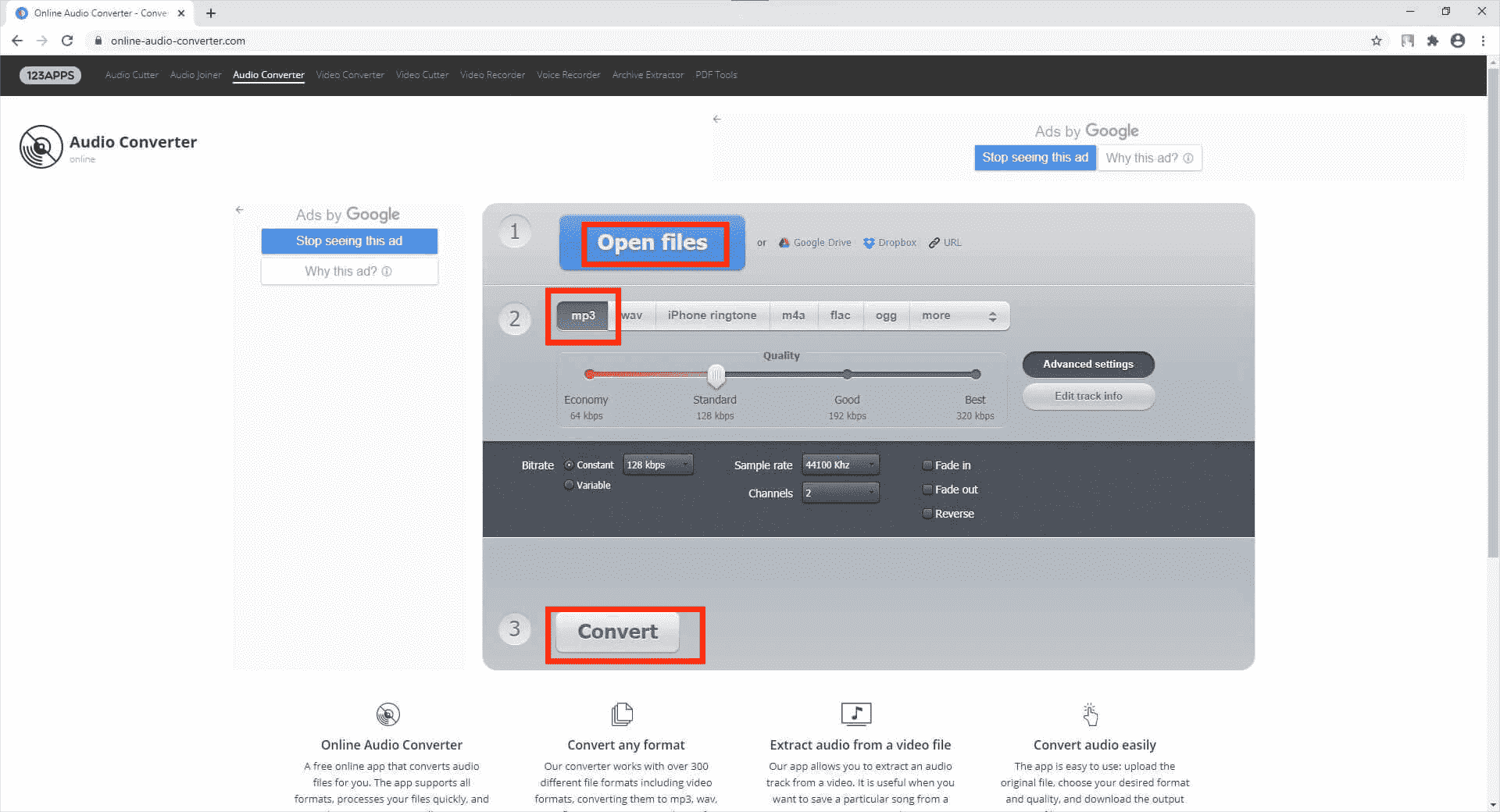
尽管它有很多优点,但它的缺点很难解决,当您选择使用它在线将 AAX 转换为 MP3 时,您必须确保拥有稳定的互联网连接,以便该过程不被打扰。 您还必须注意,如果您的 AAX 文件来自 Audible 应用程序,它们受数字版权管理或 DRM 保护,则此工具只能用于无 DRM 文件。
任意转换
AnyConv 还是一个可靠的文件转换器,可以流畅地将未受保护的 AAX 音频文件转换为 MP3 格式。 AnyConv还具有很高的兼容性,可以在所有设备上使用,包括手机、平板电脑等。 人们可以在需要时随时转换文件。 但是,AnyConv 充满广告,使页面有点烦人。 另外,每个上传文件不能超过 100MB。
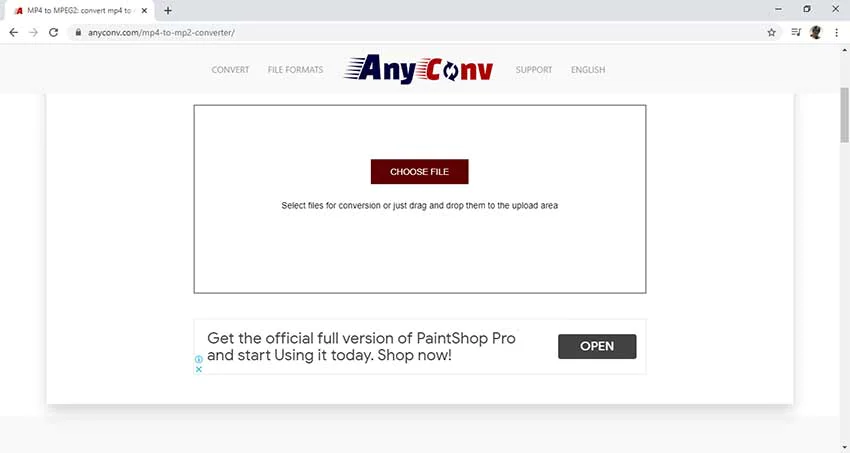
第3部分。
我们希望我们已经帮助您学习如何在线将 AAX 转换为 MP3。 可以肯定的是,有很多方法可以做到这一点,我们很高兴与您分享您可以尝试去做的最可行的工具。 但要转换受保护的 AAX 有声读物文件并在任何设备上享受无限制的有声读物,请使用 AMusicSoft 音频转换器. 下载试一试,希望您能愉快地聆听自己喜欢的有声读物。
人们也读
Robert Fabry 是一位热心的博主,也是一位热衷于技术的爱好者,也许他可以通过分享一些技巧来感染你。他还热爱音乐,并曾为 AMusicSoft 撰写过有关这些主题的文章。